Просмотр сохраненных паролей на Android устройствах
С помощью паролей осуществляется защита личных данных, приложений и учетных записей к различным сервисам и сайтам. Даже для разблокировки устройства нужен пароль, а если у вас он по какой-то причине не установлен, советуем защитить устройство хотяб графическим ключом, который позволяет обезопасить себя от злоумышленников и прочих лиц, которые берут ваш смартфон в руки. Самые продвинутые устройства и вовсе позволяют установить проверку отпечатка пальца или вовсе по лицу(да, полноценного FaceID на Андроид нету).
Количество сервисов, сайтов и социальных сетей, где нужно использовать разные учетные записи и, соответственно, пароли, увеличивается в геометрической прогрессии и запомнить их все практически невозможно. Справиться с этой задачей призваны менеджеры паролей, которые могут быть, как встроены в браузер, так и исполнены в виде отдельных приложений.
Как посмотреть сохраненные в браузерах пароли ↑
Если вы забыли один из паролей от какого-либо сайта, но при этом вы точно знаете, что использовали автозаполнение, встроенное в браузер, то сейчас мы расскажем, как просмотреть сохраненные пароли.
Google Chrome ↑
В браузере Chrome один из самых удобных менеджеров-паролей, который синхронизируется со всеми вашими устройствами. Достаточно просто авторизоваться под своим Google аккаунтом. Бывают случаи, что при попытке войти на сайт пароль не предлагается к автозаполнениею, в таком случае вы можете найти его вручную.
- Чтобы посмотреть пароли в Хроме достаточно зайти в [Настройки] и найти пункт [Пароли], далее пользуясь поиском находим нужный.
- Если у вас не получается разобраться, рекомендуем ознакомиться с подробной инструкцией с картинками.
В браузере Google Chrome есть одна очень полезная функция – проверка паролей на утечку. Чтобы узнать, «засветился» ли ваш один из паролей нужно во вкладке «Пароли» выбрать «Проверить пароли». Если вы увидите сайты и надпись: «Раскрыт при утечке данных», то настоятельно рекомендуем сменить пароль к данному сайту/сервису.
Яндекс Браузер ↑
- Открываем Яндекс Браузер.
- Напротив поисковой строки нажимаем на троеточие и выбираем «Настройки».
- Ищем пункт «Менеджер личных данных», после чего выбираем «Пароли» и просматриваем все сохранённые в браузере пароли.
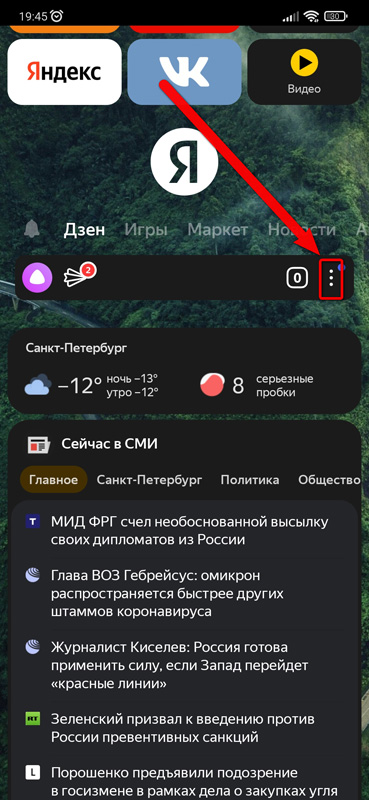 | 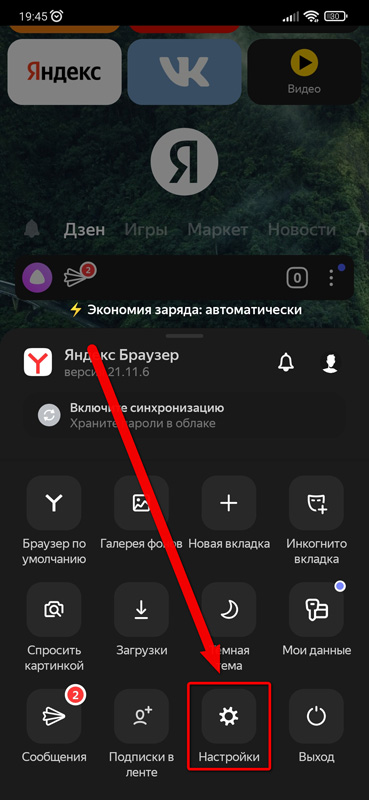 | 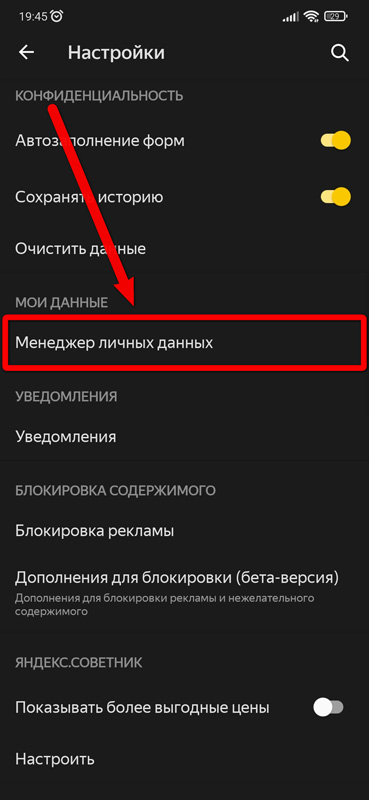 | 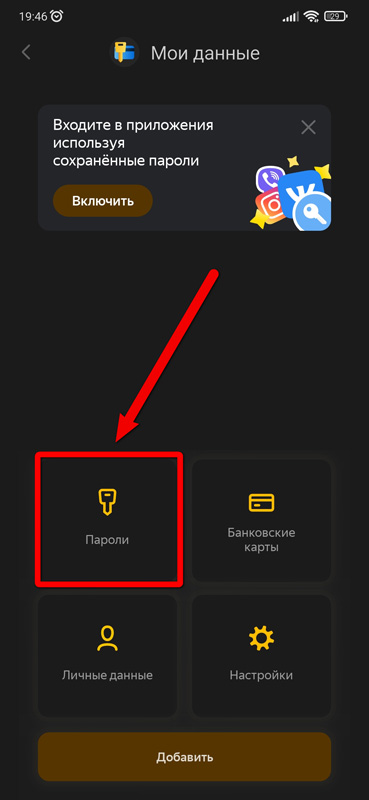 |
Firefox ↑
- После открытия браузера нажимаем на три точки в правом нижнем углу.
- В открывшемся меню выбираем «Настройки».
- Переходим во вкладку «Логины и пароли».
- Открываем «Сохраненные логины», подтверждаем свою личность и просматриваем нужные пароли от сайтов.
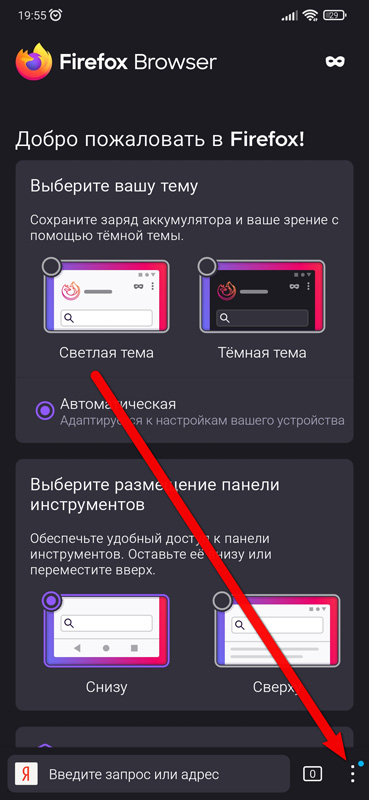 | 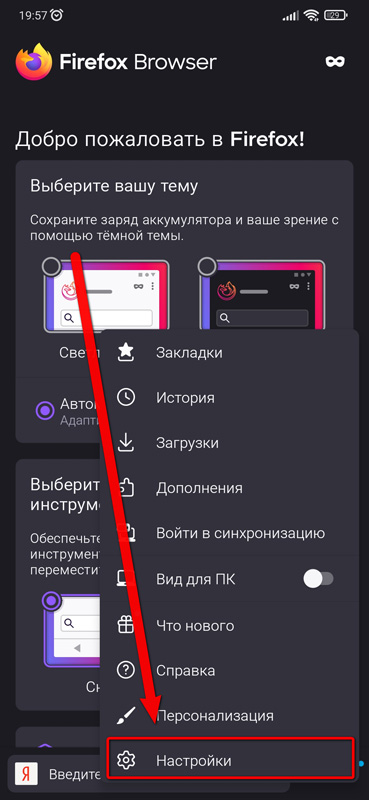 | 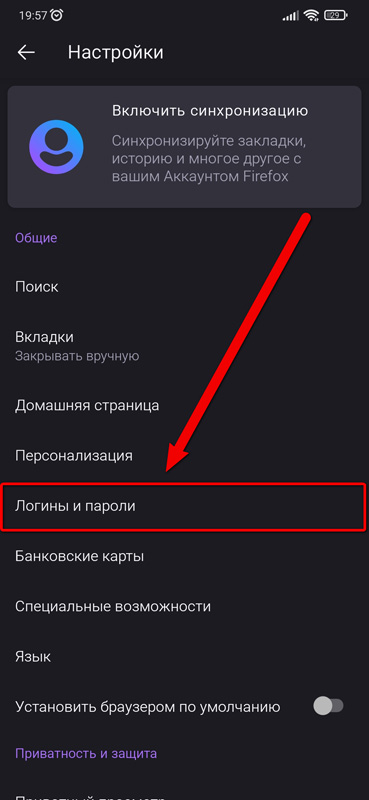 | 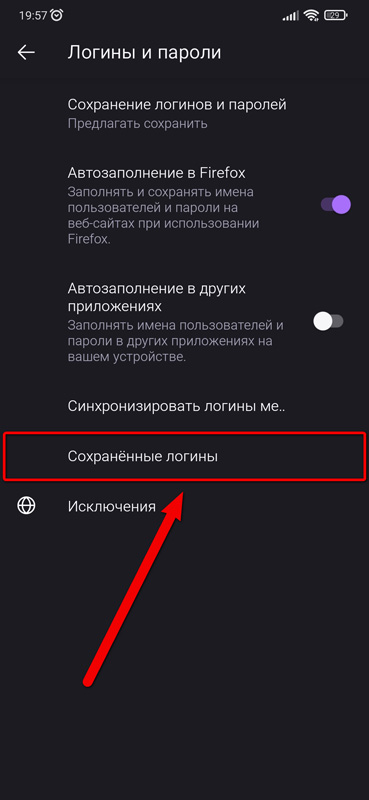 |
Opera ↑
- Запускаем Opera и нажимаем на иконку в правом нижнем углу.
- В появившемся меню тапаем по «шестеренке», чтобы открыть основные настройки.
- Находим вкладку «Пароли» и нажимаем на нее, после чего достаточно открыть «Сохраненные пароли», чтобы просмотреть сайты, к которым были сохранены пароли.
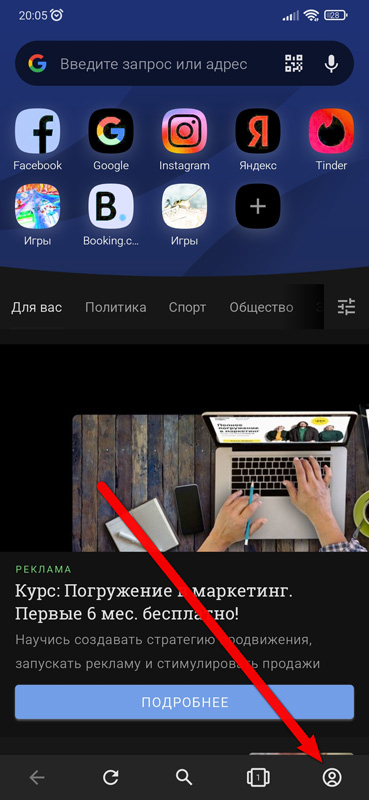 | 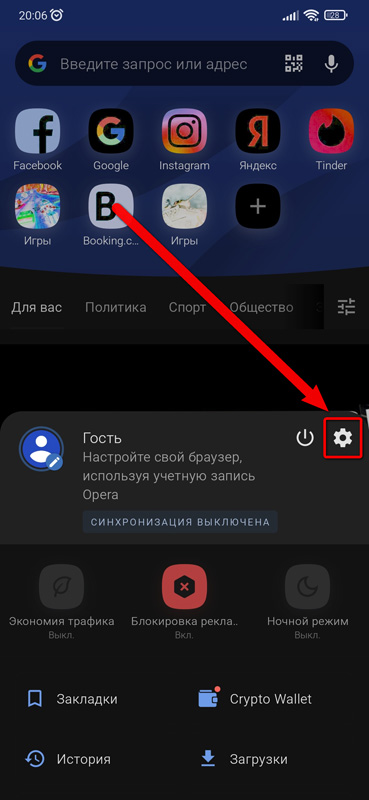 | 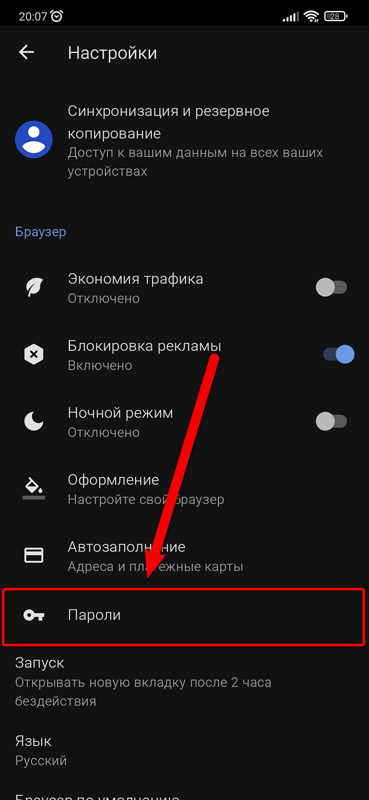 | 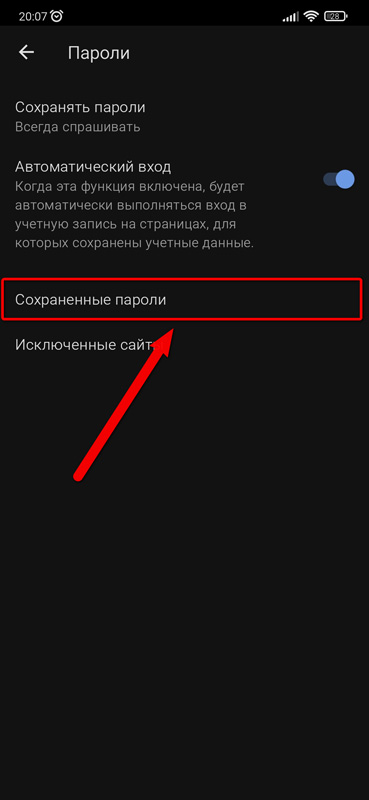 |
Где посмотреть пароли от приложений ↑
На всех устройствах под управлением ОС Android есть встроенный менеджер паролей от Google, правда, нужно зайти в настройки, чтобы получить к нему доступ и зачастую ввести пароль от устройства, либо воспользоваться отпечатком пальца. Сделано это для того, чтобы посторонний человек не смог получить доступ к сохраненным вами паролям.
- Открываем «Настройки» устройства и переходим в раздел «Google».
- На странице с личной информацией об аккаунте выбираем «Автозаполнение» - «Автозаполнение от Google».
- Выбираем «Пароли» и попадаем в «Диспетчер паролей», где для их дальнейшего просмотра, редактирования и удаления потребуется ввести пароль от устройства.
- Если вам нужны пароли, где вы авторизовывались при помощи Google аккаунта, то ищите пункт "Вход через аккаунт Google" рядом с "Диспетчером паролей"
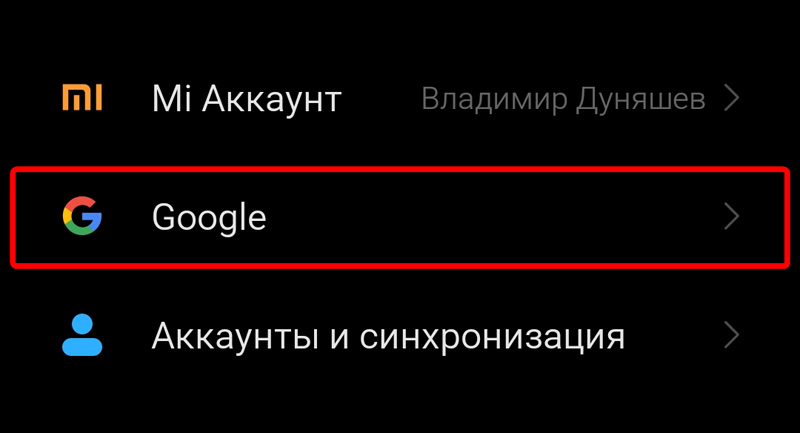 | 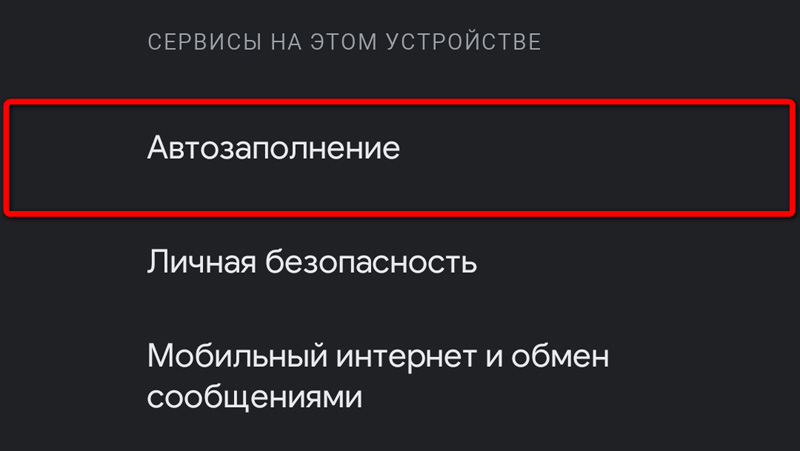 | 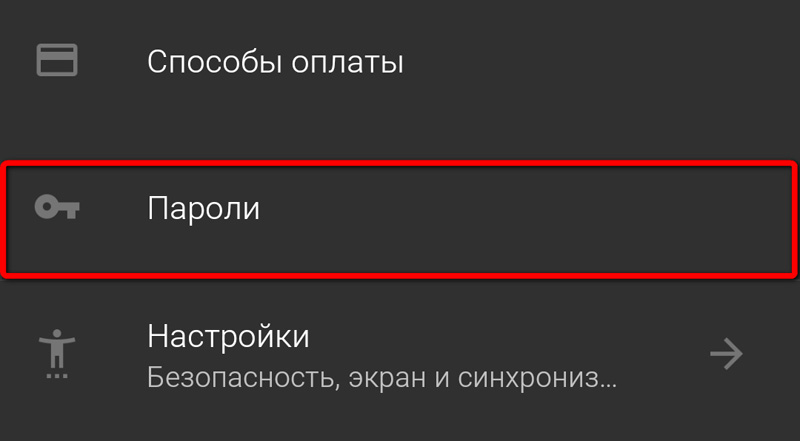 | 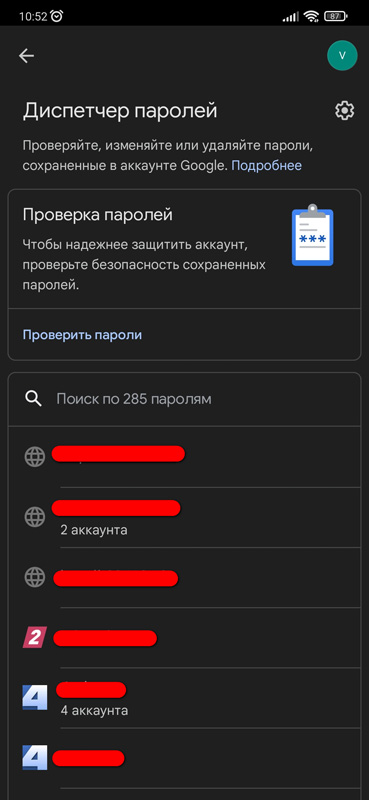 |
Чтобы надёжнее защитить аккаунт, проверьте безопасность сохраненных паролей, для этого достаточно нажать на «Проверить пароли». После проведенного аудита, пользователь получит доступ к раскрытым паролям, тем паролям, которые повторяются, либо являются ненадежными и их следует сменить, как можно быстрее.
Как посмотреть пароль от Wi-Fi ↑
При наличии root-прав можно легко восстановить забытый пароль от Wi-Fi сети к которой вы подключались. Для этого существует два специальных приложения.
Приложение WiFi Key Recovery сделает все само, вам достаточно просто предоставить ему Root доступ. А вот через Root Explorer придется искать в ручную. Рекомендуем ознакомиться с инструкцией как посмотреть пароль от Wi-fi.
Менеджеры паролей ↑
Как говорилось ранее, из-за огромного количества учетных записей и, соответственно, паролей различной длины и сложности, появилась необходимость в специальных приложениях для сохранения паролей. Менеджеры паролей весьма популярны не только на ПК, но и мобильных устройствах, ведь они позволяются хранить все данные в одном месте. Вам больше не придется запоминать сложные пароли, ведь они всегда будут у вас под рукой.
Ниже приведен небольшой список наиболее популярных и безопасных приложений, позволяющих хранить ваши пароли в надежном месте.
LastPass Password Manager ↑
Популярный менеджер паролей, но в отличие от большинства аналогичных утилит у него есть функция автоматического заполнения паролей в приложениях, сервисах, сайтах и различных формах. Приложение позволяет безопасно хранить фотографии и аудиозаписи. Из дополнительных функций стоит отметить следующее: встроенный генератор паролей, поддержка авторизации по отпечатку пальца, а также аудит паролей, который выявляет наиболее слабые и уязвимые пароли и предлагает сменить их на более защищённые варианты.
Хотим обратит ваше внимание, что "волшебной пилюли" не существует: если пароль не сохранен на устройстве или в менеджере паролей то и восстановить его, кроме как через функцию "восстановления пароля" на требуемом сайте или приложении - не получится.
Кража паролей является огромной проблемой, в том числе и на сегодняшний момент, в эпоху цифрового господства. Многие из используемых вами сайтов подвергаются атакам и в случае обнаружения уязвимости сервиса, вы можете лишиться вашего аккаунта в социальной сети, почтового ящика или того хуже – потерять денежные средства с банковской карты. Подобные случаи не редкость, но зачастую люди сами делают так, что их данные оказываются в руках злоумышленников. Не стоит использовать одинаковые пароли на разных сайтах, старайтесь делать пароли длинными и очень сложными, благо, запоминать их нет необходимости.
Лучше всего использовать случайно сгенерированные пароли для каждого аккаунта и используемого вами сервиса. Большинство известных браузеров при регистрации в каком-либо сервисе или на сайтах, предлагают сгенерировать «надёжный» пароль, но они слишком короткие и зачастую подобная безопасность не оправдывает себя. На данный момент существует огромное разнообразие сервисов для генерации случайных паролей, причем можно выбрать как специальные символы, буквы, так и цифры. Вся прелесть подобных генераторов заключается в создании надёжных паролей, чья длина может достигать 100 символов. Одним из таких сервисов является сайт https://1password.com/ru/password-generator/ где можно создать уникальный пароль, скопировать его и использовать в своих нуждах.
Оцените статью

Комментарии